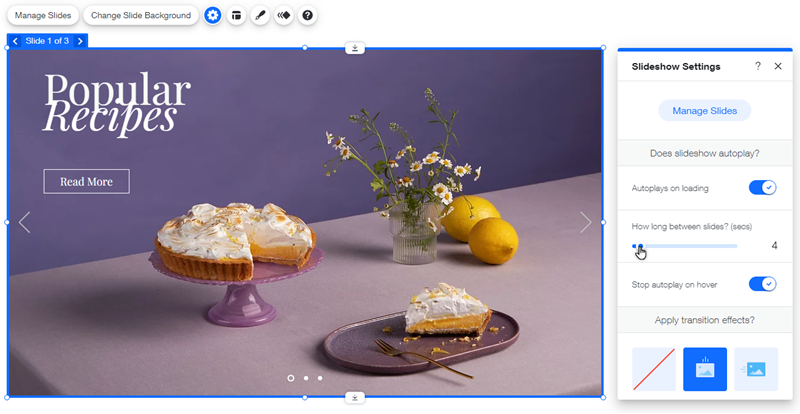Editor Wix: impostare la modalità di riproduzione dello slideshow
2 min
In questo articolo:
- Aggiungere un effetto di transizione
- Modificare le impostazioni di autoplay dello slideshow
Scegli come riprodurre lo slideshow sul tuo sito. Puoi aggiungere effetti di transizione tra le slide e impostare se lo slideshow viene riprodotto automaticamente o se i visitatori devono scorrere manualmente.
Aggiungere un effetto di transizione
Applica un effetto di transizione allo slideshow per scegliere il modo in cui le slide si muovono.
Sono disponibili diverse opzioni e puoi personalizzare la durata della riproduzione e la direzione in cui si muovono.
Per applicare un effetto di transizione:
- Clicca sullo slideshow nell'Editor
- Clicca sull'icona Impostazioni

- Seleziona una transizione in Effetti di transizione e personalizzala utilizzando le seguenti opzioni:
- Quanto durano (sec)?: scegli la durata degli effetti di transizione
- Dove iniziano?: seleziona la direzione da cui inizia lo slideshow
Nota: questa opzione è disponibile solo per le transizioni verticale e orizzontale
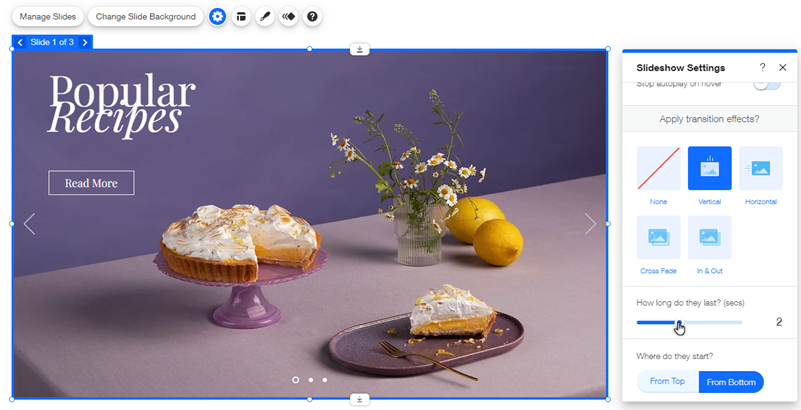
Nota:
Se disattivi l'interruttore Nascondi contenuto nella sezione Contenuti fuori dalla cornice, non tutte le opzioni di transizione saranno disponibili.
Modificare le impostazioni di autoplay dello slideshow
Scegli se lo slideshow viene riprodotto automaticamente quando il visitatore del sito apre la pagina o se deve riprodurla manualmente utilizzando le frecce di navigazione o i tasti di scorrimento.
Importante:
Se disattivi la riproduzione automatica, devi aggiungere frecce/tasti di navigazione allo slideshow, in modo che i visitatori possano accedere a tutte le slide.
Per modificare l'impostazione di riproduzione automatica nello slideshow:
- Clicca sullo slideshow nell'Editor
- Clicca sull'icona Impostazioni

- Clicca sull'interruttore Autoplay al caricamento:
- Abilitato: lo slideshow viene riprodotto automaticamente al caricamento della pagina. Le slide vengono riprodotte in loop
- Trascina il cursore Quanto tempo tra le slide (sec)? per impostare il tempo tra le slide (in secondi)
- Clicca sull'interruttore Ferma autoplay a passaggio mouse:
- Abilitato: quando il visitatore del sito passa il mouse sullo slideshow, le slide si mettono in pausa sulla slide che sta visualizzando
- Disabilitato: quando il visitatore del sito passa il mouse sullo slideshow, non succede nulla; la riproduzione continua
- Disabilitato: lo slideshow è controllato dal visitatore del sito, utilizzando le frecce e i tasti di navigazione
- Abilitato: lo slideshow viene riprodotto automaticamente al caricamento della pagina. Le slide vengono riprodotte in loop